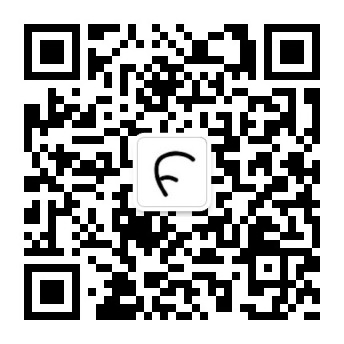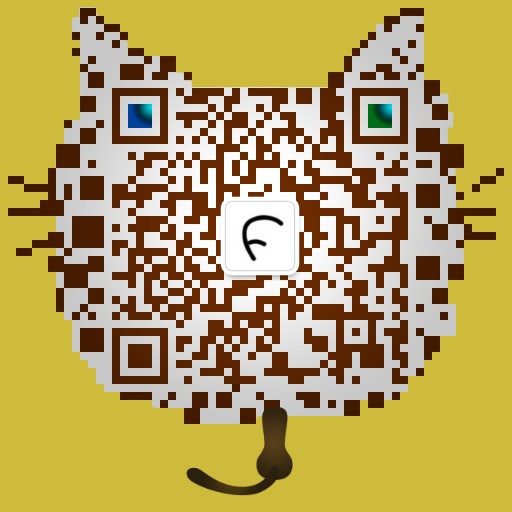2. widgets,构成flutter的基石
简介
flutter中所有的组件都是由widgets组成的,flutter中有各种各样的widgets,这些widgets构成了flutter这个大厦。
那么flutter中的widget有什么特点呢?我们应该怎么学习widget呢? 一起来看看吧。
StatelessWidget和StatefulWidget
实时上,flutter中的widgets是受到React的启发来实现的。flutter中的widget可以分为StatefulWidget和StatelessWidget,分别代表有状态的Widgets和无状态的Widgets。
有状态和无状态,大家听起来是不是很熟悉,我们在应用程序中也经常会用到有状态的Bean和无状态的Bean。他们的原理和flutter的两类Widget其实是差不多的。
StatelessWidget因为是无状态的,所以它只会根据初始传入的配置信息来构建Widget,因为Widget是不可变的,所以StatelessWidget创建出来就不会再变化。
对于StatefulWidget来说,除了根据初始传入的配置来创建Widget之外,它内部还包含了一个State。这个State用来和用户的行为进行交互,从而对State中的值进行修改。当State被修改后,和其绑定的Widget会根据特定的算法进行比较,看是否需要进行重绘,从而将用户的交互反映在用户界面上。
widget提供了一个build方法,build方法返回一个Widget,用于生成最后的RenderObject对象。
build方法的定义如下:
Widget build(BuildContext context);
但事实上,只有StatelessWidget中才有build方法。那么StatefulWidget为什么没有build方法呢?
StatefulWidget虽然没有build方法,但是它有一个createState方法用来创建跟它关联的State:
State createState();
而这个build方法是放在State里面的。
StatelessWidget详解
什么样的组件可以做成无状态的组件呢?那些不需要和用户交互的组件就可以。
flutter中的无状态Widget都有那些呢?
这里列出几个flutter中基本和经常使用的StatelessWidget:
Text: 用来创建文本。
Row和Column: 表示的是纵向扩展和横向扩展的行和列。Row和Column是基于web的flexbox布局。
还有一个基于web的绝对定位的布局叫做Positioned,Positioned通常是和Stack一起使用的。
Stack就是一个栈的结构,在Stack中你可以将一个widget放在另外一个widget的上面。
Positioned用在Stack中,可以相对于top, right, bottom或者left边界进行相对定位,非常好用。
另外一个常用的组件就是Container,它表示的是一个长方形的元素,Container可以用BoxDecoration来修饰,用来表示背景、边框和阴影等。
Container还可以包含margins,padding和尺寸限制等特性。
接下来我们来通过一个具体的例子来说明StatelessWidget到底是怎么使用的。
假如我们想构建一个下面样式的界面,该怎么做呢?

这个界面可以分为两部分,上面的一般称之为appBar,下面的一般叫做content。
appBar按列的布局又可以分为三部分,第一部分是一个IconButton表示导航菜单,第二部分是一个Text表示页面标题,第三部分也是一个IconButton表示搜索按钮。 这三部分按照Row来进行组合.
那么按照Flutter的widget的构建原则,我们可以把appBar构建成一个Widget。因为这个Widget的行为只跟初始化状态有关,所以可以将其设置成为StatelessWidget:
class MyAppBar extends StatelessWidget {
const MyAppBar({required this.title, Key? key}) : super(key: key);
final Widget title;
@override
Widget build(BuildContext context) {
return Container(
height: 56.0, // bar的高度
padding: const EdgeInsets.symmetric(horizontal: 8.0),
decoration: BoxDecoration(color: Colors.blue[500]),
// 按Row来进行布局
child: Row(
children: [
const IconButton(
icon: Icon(Icons.menu),
tooltip: '导航菜单',
onPressed: null, // 目前不可点击
),
// Expanded组件,用于填充所有可用的空间
Expanded(
child: title,
),
const IconButton(
icon: Icon(Icons.search),
tooltip: '搜索',
onPressed: null,
),
],
),
);
}
}
上面的代码中,我们把Row包含在一个Container中,然后将这个Container返回作为appBar的实际内容。
UI下面的部分比较简单, 就是一个居中的Text。我们将其合和appBar合并起来,放在一个Column中,按行进行分割:
class MyScaffold extends StatelessWidget {
const MyScaffold({Key? key}) : super(key: key);
@override
Widget build(BuildContext context) {
return Material(
// 构建一个两行的column,一个是bar, 一个是具体的内容
child: Column(
children: [
MyAppBar(
title: Text(
'StatelessWidget',
textAlign: TextAlign.center,
style: Theme.of(context)
.primaryTextTheme
.headline6,
),
),
const Expanded(
child: Center(
child: Text('这是一个Text组件!'),
),
),
],
),
);
}
}
它也是一个StatelessWidget,在build方法中返回了Material这个widget。
然后,我们将MyScaffold包装在一个MaterialApp中,作为最后返回的MyApp:
class MyApp extends StatelessWidget {
const MyApp({Key? key}) : super(key: key);
// 这是应用程序的根widget
@override
Widget build(BuildContext context) {
return MaterialApp(
title: '第一个StatelessWidget',
theme: ThemeData(
primarySwatch: Colors.green,
),
home: const SafeArea(
child: MyScaffold(),
),
);
}
}
最后在runApp方法中运行MyApp即可:
void main() {
runApp(const MyApp());
}
StatefulWidget详解
上面我们讲解了一个如何使用StatelessWidget来构造一个app的方法。大家应该对基本的流程有所熟悉。
这里要注意的是,StatelessWidget并不是说widget中不能存储任何变量,如上面的例子所示,MyAppBar这个StatelessWidget其实是包含一个title的Widget,但是这个widget是final的,也就是说定义过一次之后就不能够再变化,所以叫做StatelessWidget。
StatefulWidget和StatelessWidget不同的地方在于,StatefulWidget可以和一个State进行关联。State中可以包含一些可变的属性,这些属性可以跟用户的操作进行交互,从而完成一些比较复杂的功能。
假如我们需要下面的一个界面,界面右下方有一个按钮,点击一次,可以将中间的数字加一。

这是一个很明显的和用户交互的行为。这里我们就可以用到StatefulWidget。
这里我们创建一个MyHomePage的StatefulWidget,并创建一个_MyHomePageState的state和其进行关联:
class MyHomePage extends StatefulWidget {
const MyHomePage({Key? key, required this.title}) : super(key: key);
final String title;
@override
State<MyHomePage> createState() => _MyHomePageState();
}
注意,可变属性是存在和StatefulWidget关联的state中的,而不是StatefulWidget本身。
所以我们需要在_MyHomePageState中定义一个int的_counter变量,用来存储用户点击次数。然后定义一个_incrementCounter用来对_counter进行累加。
在_incrementCounter需要调用setState方法用来对State的状态进行刷新。
int _counter = 0;
void _incrementCounter() {
setState(() {
_counter++;
});
}
然后在State中的build方法中就可以返回对应UI的Widget了。这里我们使用Scaffold组件,这个组件自带了appBar和body:
Widget build(BuildContext context) {
return Scaffold(
appBar: AppBar(
title: Text(widget.title),
),
body: Center(
child: Column(
mainAxisAlignment: MainAxisAlignment.center,
children: <Widget>[
const Text(
'按钮被点了:',
),
Text(
'$_counter',
style: Theme.of(context).textTheme.headline4,
),
const Text(
'次',
),
],
),
),
floatingActionButton: FloatingActionButton(
onPressed: _incrementCounter,
tooltip: 'Increment',
child: const Icon(Icons.add),
),
);
}
这里body中我们选择使用Center组件用来展示内容信息。而浮动的按钮则使用FloatingActionButton,它的onPressed方法会触发我们前面写的_incrementCounter方法,用来将_counter加一。
最后将我们构建的组件传入MaterialApp中,如下所示:
class MyApp extends StatelessWidget {
const MyApp({Key? key}) : super(key: key);
// 根Widget
@override
Widget build(BuildContext context) {
return MaterialApp(
title: '第一个StatefulWidget',
theme: ThemeData(
primarySwatch: Colors.green,
),
home: const MyHomePage(title: 'StatefulWidget'),
);
}
}
总结
以上,我们简单的讲解了StatelessWidget和StatefulWidget的简单使用情况。后续我们将会这些组件进行深入,敬请期待。
本文的代码可以参考:https://github.com/ddean2009/learn-flutter,觉��得好的话,请点个赞,谢谢。
点我查看更多精彩内容:www.flydean.com